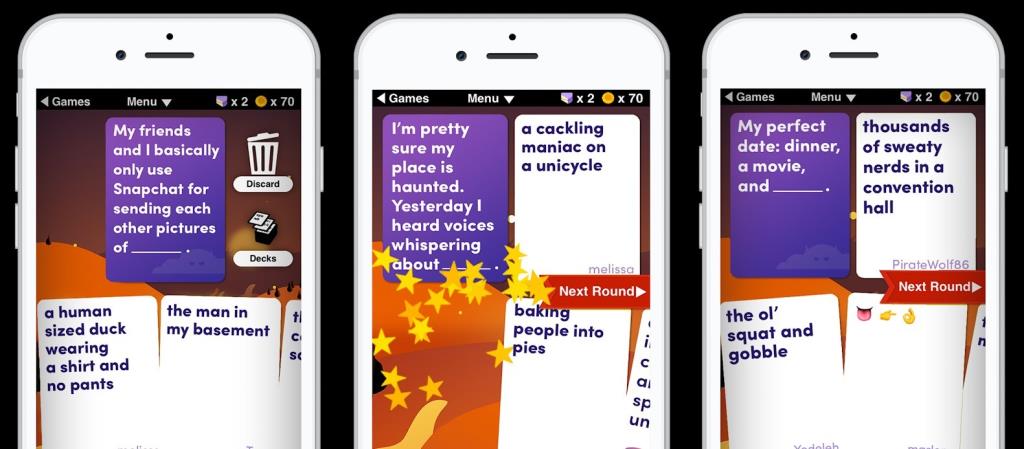Evil Apples er den eksplicitte version af Cards Against Humanity, der kan spilles direkte på din smartphone. Man skal blot downloade appen for at komme i gang. Appen giver dig endda mulighed for at parre med tilfældige fremmede fra hele verden for at spille spillet.
Men at spille onde æbler med tilfældige fremmede er ikke så sjovt som at spille spillet med dine venner. Hvad mere er, er, at du kan have det meget sjovere, hvis du er i stand til at se alles reaktioner på hinandens svar.
Der er en smart måde, hvorpå du kan spille Evil Apples på Zoom med dine venner, som vil ende i latteranfald og timevis af sjov. Lad os tage et hurtigt kig på, hvordan du kan opnå dette.
► Zoom drikkespil til at spille med venner og familie
Indhold
Ting du får brug for
- Vært: PC til installation af Android-spillet ved hjælp af BlueStacks. Dette vil blive delt med alle spillere. Zoom desktop-klient vil også blive installeret på denne.
- Deltager:
- PC til at se værtens skærm.
- Telefon/pc til at spille Evil Apples-spillet.
► Bedste Zoom-spil at spille under karantæne
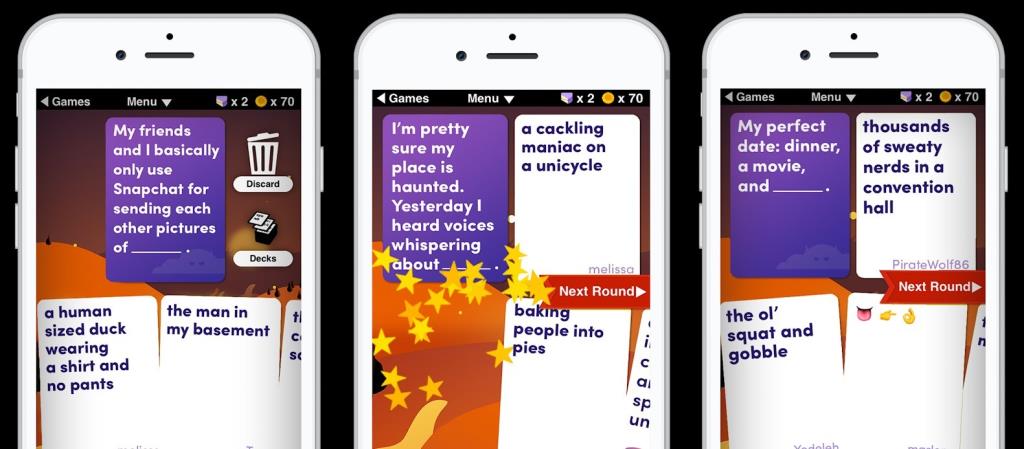
Sådan spiller du Evil Apples på Zoom
Trin 1: Installer Bluestacks Android-emulatoren på din pc og start den.
► Sådan installeres Bluestacks på din pc
Trin 2: Installer ' Evil Apples' -appen på din telefon. Download Evil Apples: Android | iOS
Trin 3: Start nu Zoom desktop-klienten på din pc, og fortsæt med at starte et møde med alle dine venner. Klik nu på ' Del skærm' -indstillingen nederst på din skærm i opkaldslinjen.
Trin 4: Vælg ' Snipping tool ' som din skærmdelingsindstilling for at komme i gang. Dette giver dig mulighed for at dele en del af din skrivebordsskærm med dine venner i et Zoom-møde.
Trin 5: Fortsæt nu med at vælge den øverste del af ' Onde æbler '-appen i Android-emulatoren, så dine kort ikke er synlige for dine venner.
Trin 6: Når alle har sluttet sig til, opret et rum i ' Onde æbler ' og del værelseskoden med alle dine venner.
Trin 7: Når alle dine venner har tilsluttet sig, skal du blot begynde at spille spillet, som du plejer på din mobilenhed.
Du vil nu kunne spille Evil Apples med dine venner via Zoom. Du og dine venner vil være i stand til at se kortene og kortvalgene på deres skrivebord, mens de ser på alles reaktioner og taler med hinanden i realtid.
Klipningsværktøjet sørger for, at dine kort ikke er synlige for alle, hvilket burde holde alt eventyrligt og interessant.
Vi håber, du kunne lide denne guide til at spille Evil Apples på dit skrivebord via Zoom. Hvis du står over for problemer eller har spørgsmål, er du velkommen til at kontakte os ved at bruge kommentarfeltet nedenfor.
Flere Zoom-spil: